在word文档中,有时候我们为了对某些重点关键词进行信息进行突出的标记,会给他们进行高亮显示。高亮显示后我们一眼就能够看到文章的重点关键词信息。但是如果我们需要将这些高亮信息取消掉,我们又得人工一个一个的进行取消高亮的设置。
假如我们需要将word文档中已有文字的高亮信息进行取消操作,通常我们都需要选择对应的文字,然后进行取消高亮的操作。假如我们word文档页数非常多,被高亮的词也长得多。那我们就需要对每一个关键词进行选择,再取消高亮的操作,这个过程是非常繁琐的。
并且假如我们的word文档数量非常的多,那我们一个一个文件的处理也是非常耗时的。那么有没有一种方法可以批量对多个word文档进行取消高亮的操作呢?
效果预览
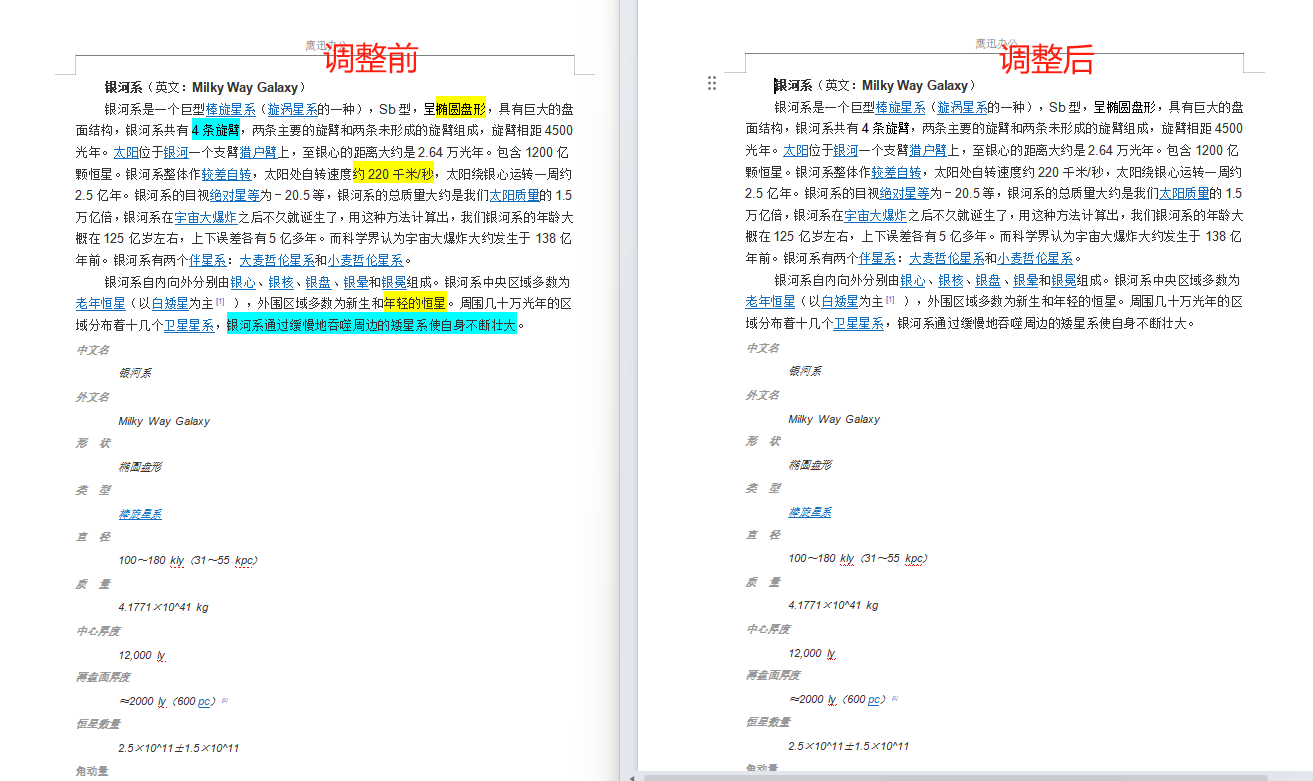
从上图我们可以看出,调整前很多文字都有一些高亮的背景,比如黄色的、绿色的,调整后这些高亮就都被删除掉了。
操作步骤
1、打开「鹰迅批量处理工具箱」,左侧选择「Word 工具」,右侧在内容样式分类中选择「设置 Word 内容样式」的功能。
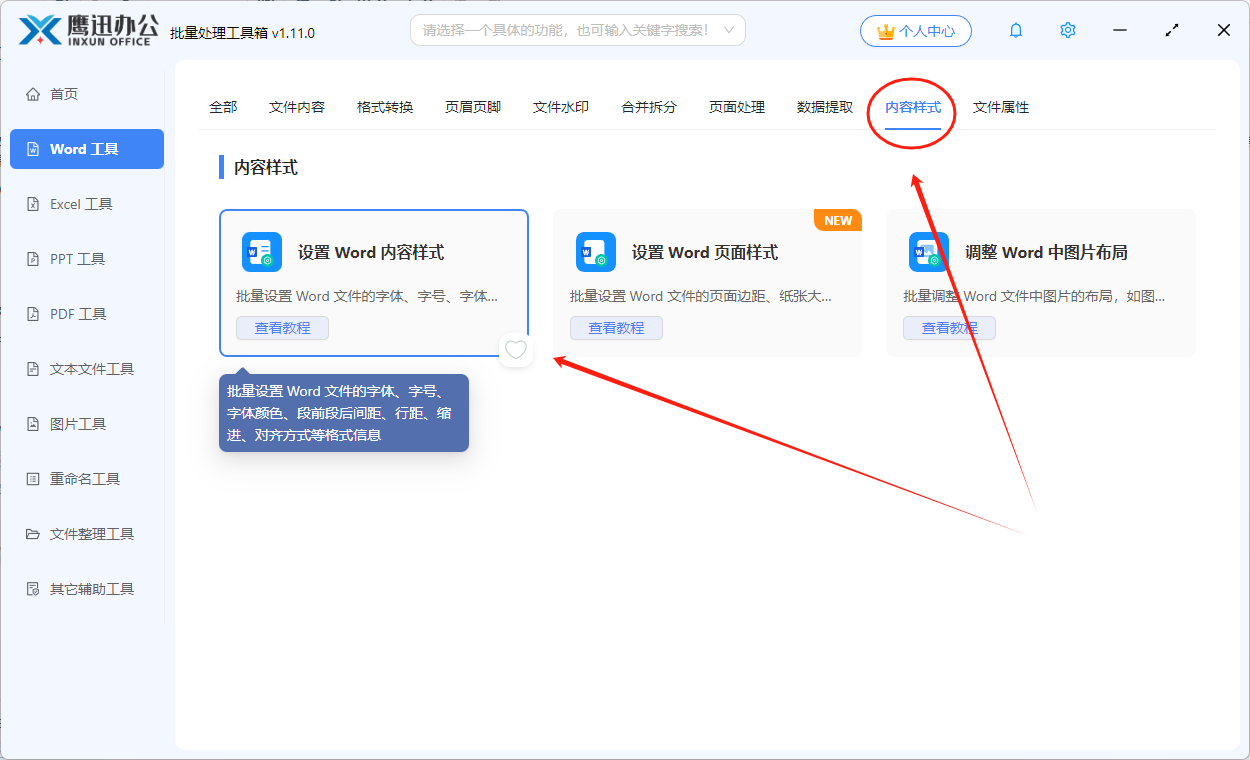
2、这里可以批量将多个需要删除文字高亮的word文档都选择到软件的界面。
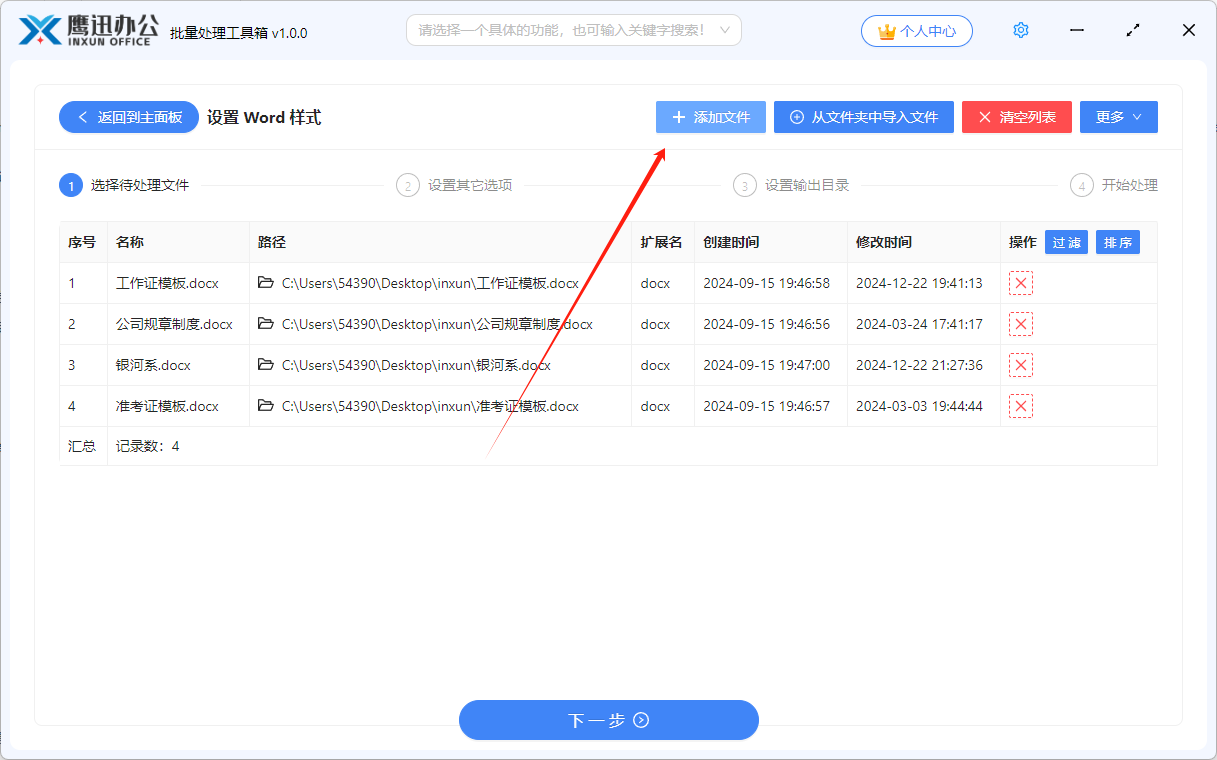
3、设置样式信息。
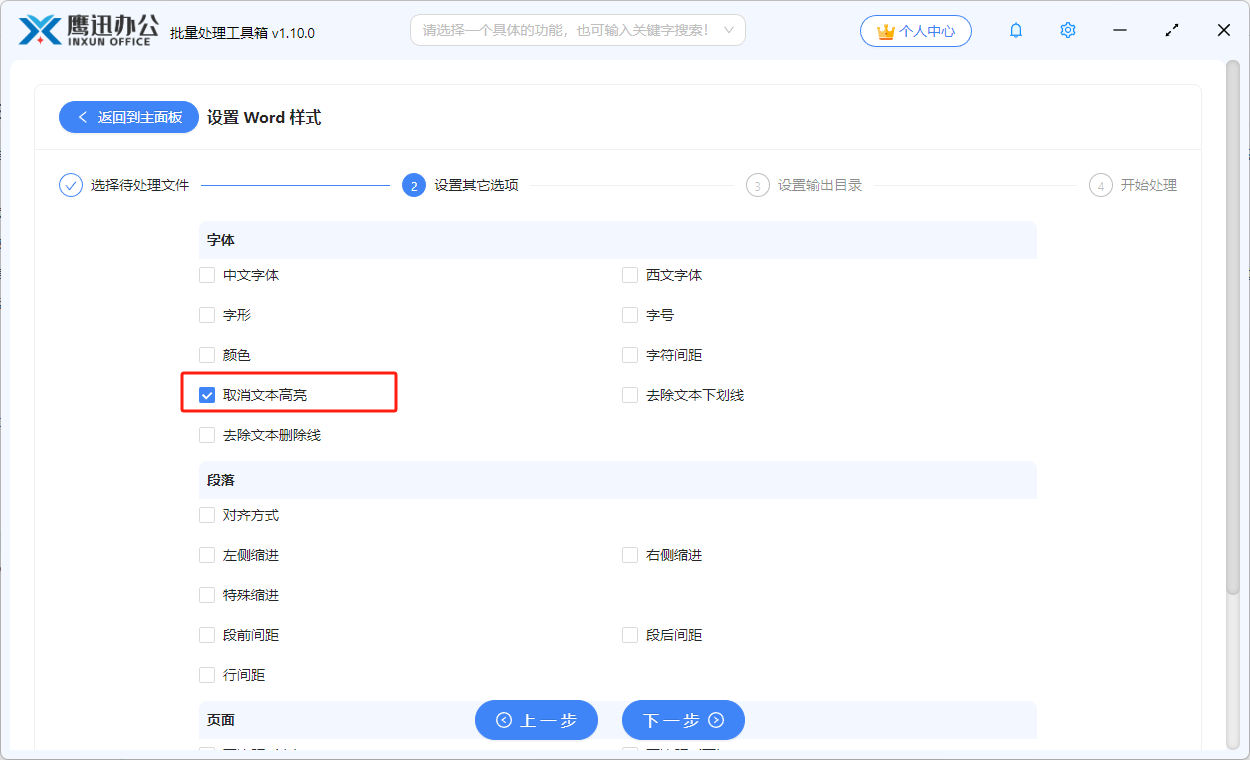
上图的选项非常的丰富,也就是说通过这个功能,我们除了可以取消文字的高亮。可以设置文字的字体颜色、字体大小、段落的间距、页面的纸张尺寸及方向等等。大家完全可以根据自己的需要进行选择。
4、设置输出目录。
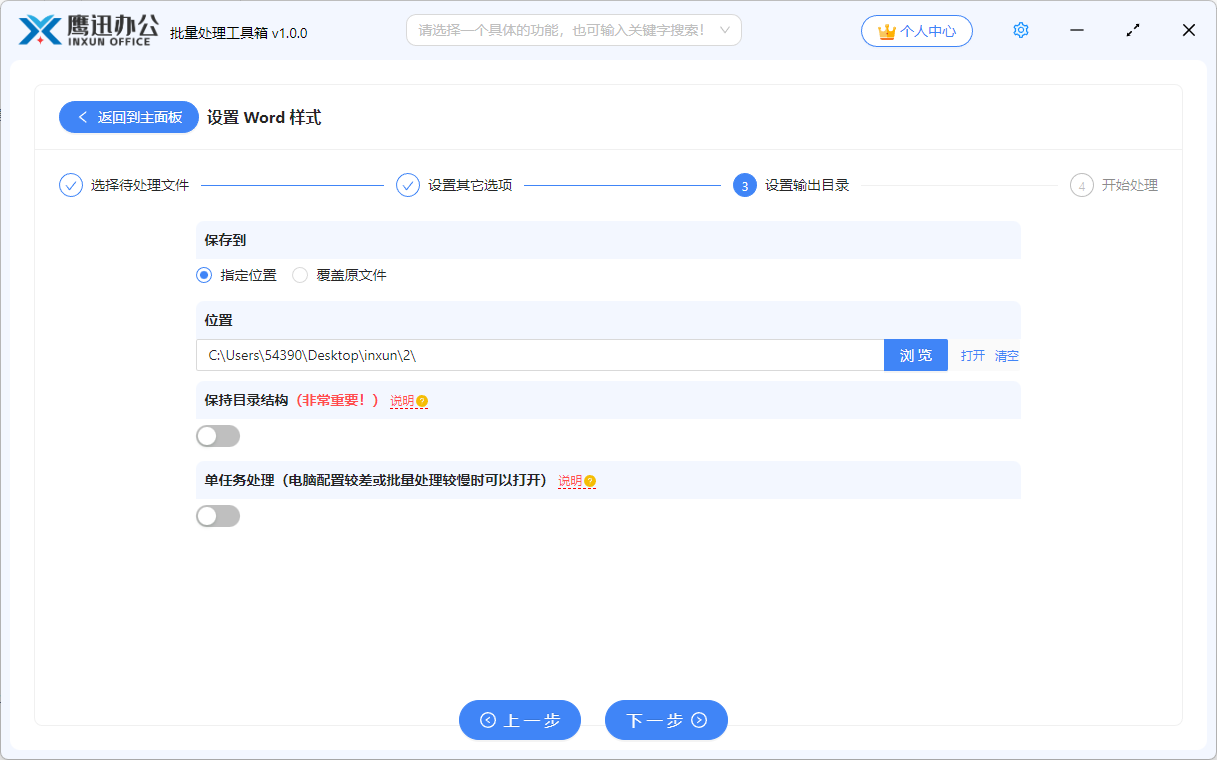
5、处理完成。
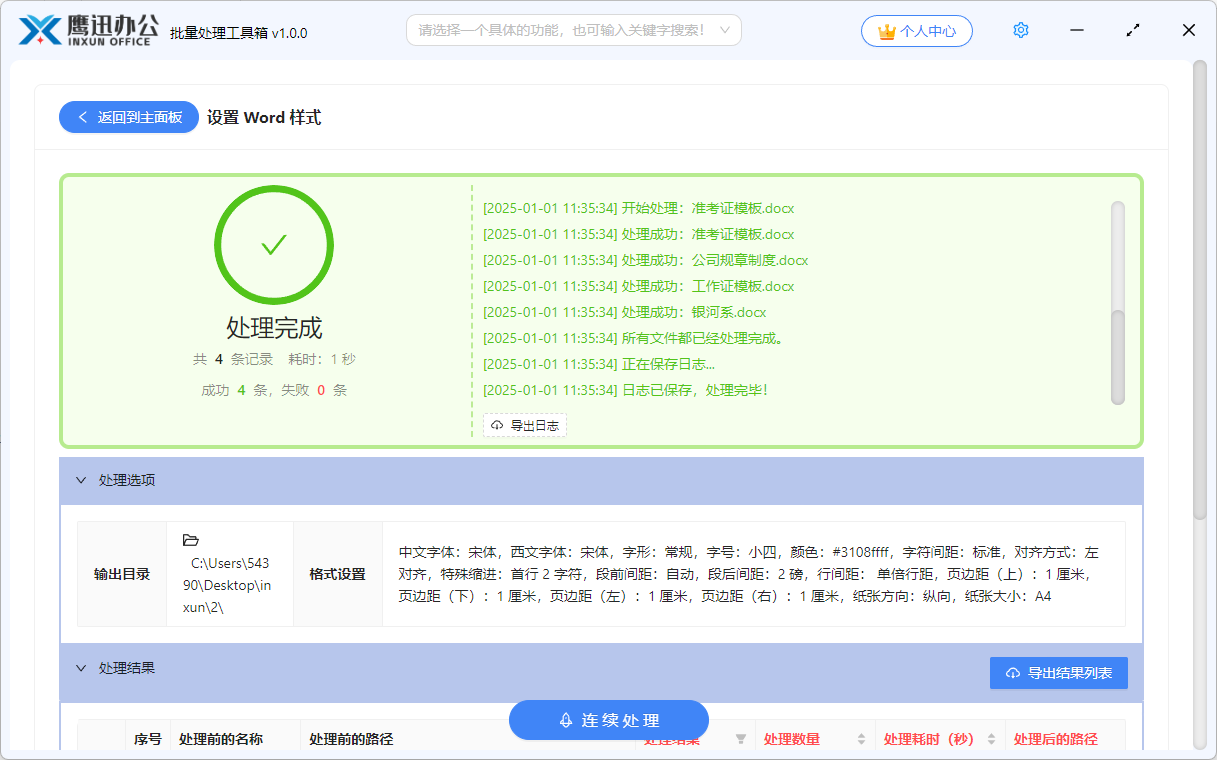
一会儿软件就处理完成,这也就意味着我们选择的多个word文档中的高亮都已经被取消掉了。这个时候我们再打开处理后的word文档查看一下,是不是整个文件内容看起来都更加清爽了呢?
通过这种方法来取消word文档中字体的高亮显示,不需要我们过多人工的介入。不管是几个word文档,还是几千个word文档,统一处理都是非常快速的。大家日后再碰到需要对多个word文档中的高亮信息进行取消操作的时候,是不是知道怎么样快速的完成了呢?
